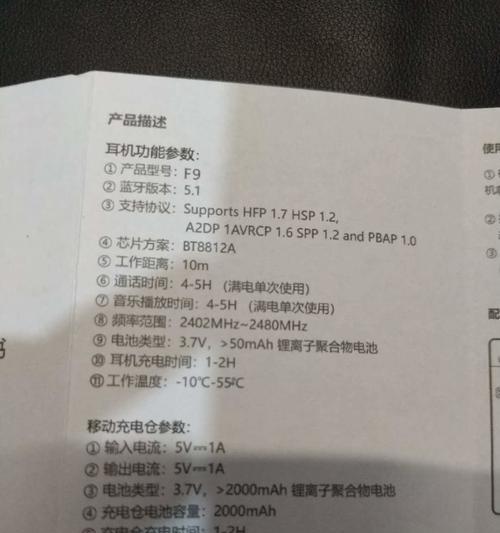随着科技的发展,蓝牙耳机成为了人们日常生活中不可或缺的一部分。然而,台式电脑通常没有自带蓝牙功能,许多人想要用蓝牙耳机来享受高质量的音乐和通话体验。本文将为您介绍如何将台式电脑与手机连接蓝牙耳机,实现无线听歌,办公娱乐两不误。

选择合适的蓝牙适配器来给台式电脑添加蓝牙功能
为了让台式电脑具备蓝牙功能,我们需要选择一个合适的蓝牙适配器。可以在电子产品商店或者在线购物平台上找到各种型号的蓝牙适配器。购买时要注意适配器的兼容性和信号稳定性。
连接蓝牙适配器到台式电脑上
将购买的蓝牙适配器插入到台式电脑的USB接口中。在Windows系统中,适配器会自动安装驱动程序,稍等片刻即可完成安装。
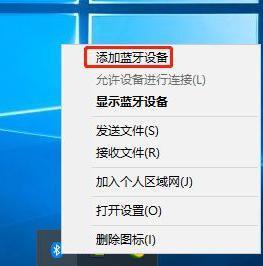
打开蓝牙设置,开始配对
在Windows系统中,点击任务栏右下角的蓝牙图标,打开蓝牙设置界面。点击“添加设备”按钮,进入配对模式。此时,蓝牙耳机也需要处于配对模式,并打开蓝牙功能。
搜索蓝牙设备并进行配对
在蓝牙设置界面中,系统会自动搜索到周围的蓝牙设备。找到蓝牙耳机后,点击其名称,并选择“配对”按钮。稍等片刻,系统将会与蓝牙耳机成功配对。
设置默认音频输出设备
在蓝牙耳机成功配对后,返回到桌面,右键点击音量控制图标,选择“播放设备”。在弹出的窗口中,将蓝牙耳机设置为默认音频输出设备。
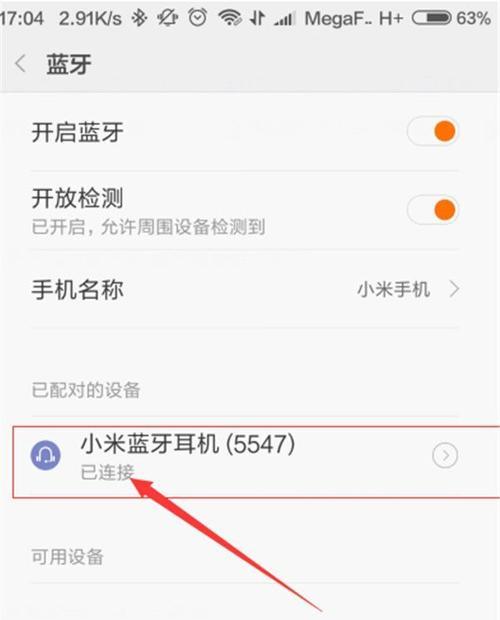
手机开启蓝牙功能并搜索
打开手机设置,找到蓝牙选项,并打开蓝牙功能。手机会开始搜索周围的蓝牙设备。
连接蓝牙耳机到手机
在手机蓝牙设置界面中,找到并点击已经配对的蓝牙耳机设备。稍等片刻,手机将会与蓝牙耳机成功连接。
设置蓝牙耳机为默认音频输出设备
在手机的音频设置中,将蓝牙耳机设置为默认音频输出设备。这样,手机中的所有音频都会通过蓝牙耳机输出。
选择合适的音乐播放器
在手机上安装并打开一个合适的音乐播放器,开始享受无线的高品质音乐体验。
调节音量和音效
通过手机或蓝牙耳机上的音量按钮来调节音量大小。根据个人喜好,还可以在手机或播放器的音效设置中进行调整。
测试通话功能
除了听歌外,蓝牙耳机也可以用于通话。打开手机拨号界面,输入测试号码进行通话测试,确认蓝牙耳机的通话功能正常。
注意充电和维护
蓝牙耳机通常需要充电才能正常使用。确保在使用前充满电,并定期进行充电以保持良好的续航能力。此外,注意保持蓝牙耳机的清洁和防水防尘工作。
使用时避免干扰源
使用蓝牙耳机时,尽量避免与其他无线设备或信号源过于靠近,以免发生干扰导致音质下降或断连。
随时更新驱动和固件
为了获得更好的兼容性和稳定性,及时更新台式电脑上的蓝牙适配器驱动程序和手机上的系统固件是必要的。
通过上述步骤,我们可以轻松地将台式电脑与手机连接蓝牙耳机,实现无线听歌、通话和办公娱乐两不误。使用蓝牙耳机,我们可以摆脱有线的束缚,享受自由、舒适的音乐体验。但需要注意的是,不同品牌的设备操作步骤可能会有所差异,请在使用过程中仔细阅读设备说明书或搜索相关教程,以确保操作正确。